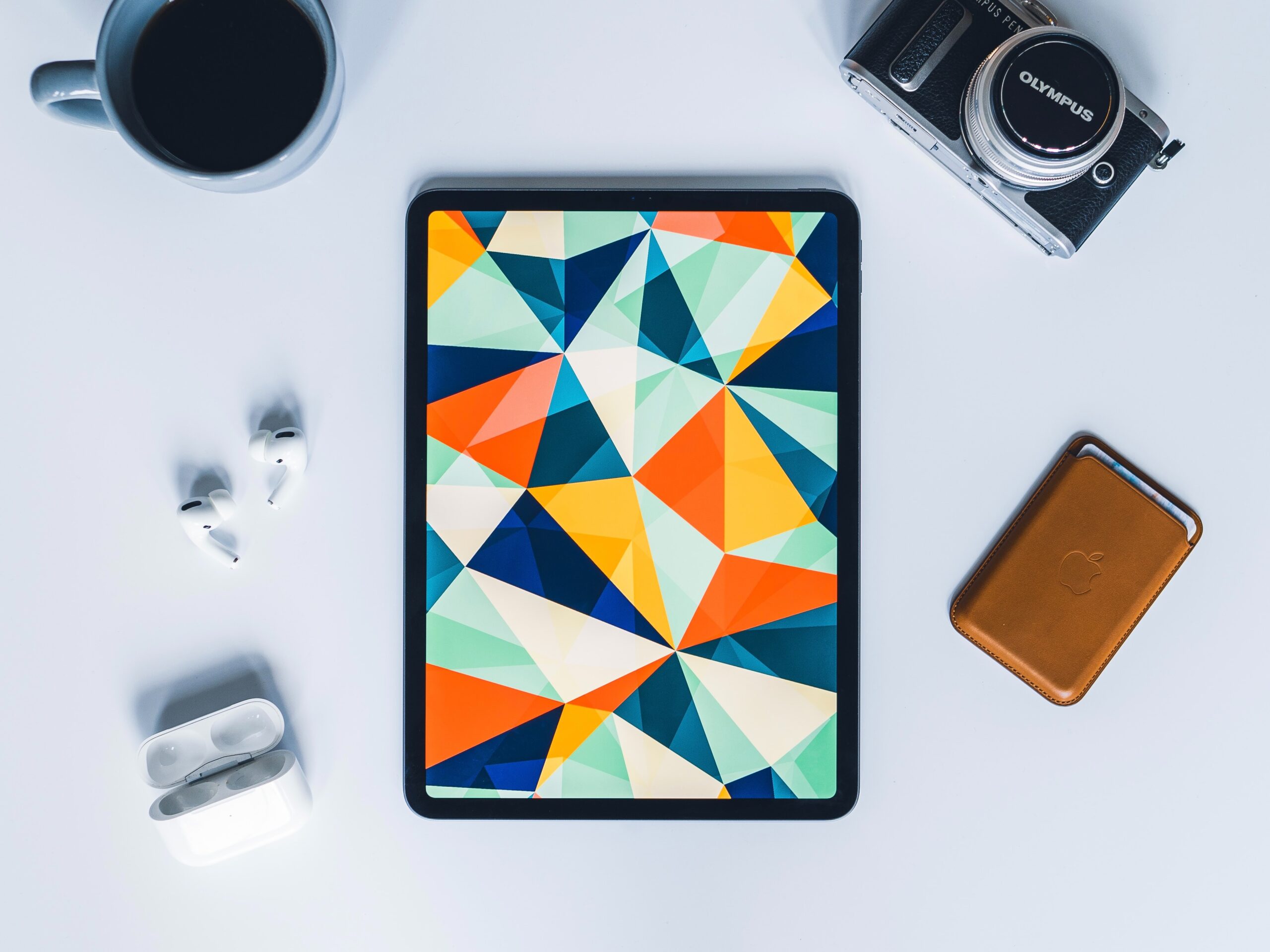
私はiPadの購入を迷っていた時期にiPadで実際に何ができるの?と悩んだ記憶があるので、これからiPadの購入を検討している方に向けたiPadの紹介をしていきたいと思います。
iPadはスマホとPC のちょうど中間に位置しており、活用の幅が広いので今回は10個に絞ってご紹介します!
また、すでにiPadを購入しているけど活用の幅を広げたいという方もこの記事を見て頂ければ、今まで取り入れていなかった活用方法も見つかるかもしれませんので是非どうぞ。
私が購入したiPadのレビューはこちらの記事もどうぞ!
こんな方におすすめ
- iPadの購入を検討している
- 何が出来るか知りたい
- iPadでできることを増やしたい
Contents
1|ベッドでのYouTube視聴

なんだかんだで一番よく使用するのが動画視聴のデバイスとしてです。
リビングなどでYouTubeを見るときはテレビで流すことが多いのですが、寝室などのベッドの上で動画を視聴するときはiPhoneよりも大きい画面で見やすいiPadを使用することが多いです。
YouTubeのアプリで視聴すると広告が入ってしまうので、それが気になる場合は「Brave」というブラウザアプリが広告表示を無くすことができるので、途中で動画を遮られなくておすすめです。
2|スケジュール帳として

メインでは「Googleカレンダー」を使用してスケジュール管理を行なっていますが、それとは別に「GoodNotes5」というノートアプリを使用して一時的なスケジュールは手書きでサッと書けるようにしています。
紙のスケジュール帳のようなテンプレートPDFをダウンロードして使用することで、手書きで予定を書くことができるような運用としています。
私の使用しているのはネットで無料配布されていたものですが、PDFのリンクがついているので月表示と週表示がすぐに切り替えられる点が気に入って使用しています。
要望があれば私の使用しているテンプレートのURLもご紹介したいと思います。
3|会社でのメモ帳として

こちらも「GoodNotes5」を利用していますが、会議でのメモや何かを説明するときの簡単なイラストを描くときに使用しています。
元々はロルバーンのメモ帳を使用していましたが、かさばるのと無くなりやすいのとでどうにかしたいなと思っていたので非常に満足しています。
描いたメモをメールですぐに送ることができるので、誰かに共有する時も楽でありがたいです。
この辺りの持ち運びができ、手書きができるという点においてPCよりiPadの方が優っている点かなと思います。
GoodNotes5のレビューについてはこちらの記事もどうぞ!
4|音楽再生デバイスとして

友人が家に遊びにきたときにiPadからApple Musicの音楽をアレクサをスピーカーにして流しています。
iPhoneは連絡を取ったり調べ物に使用することが多いので、ずっと置きっぱなしに出来るiPadを使用しています。
5|イラストの作成
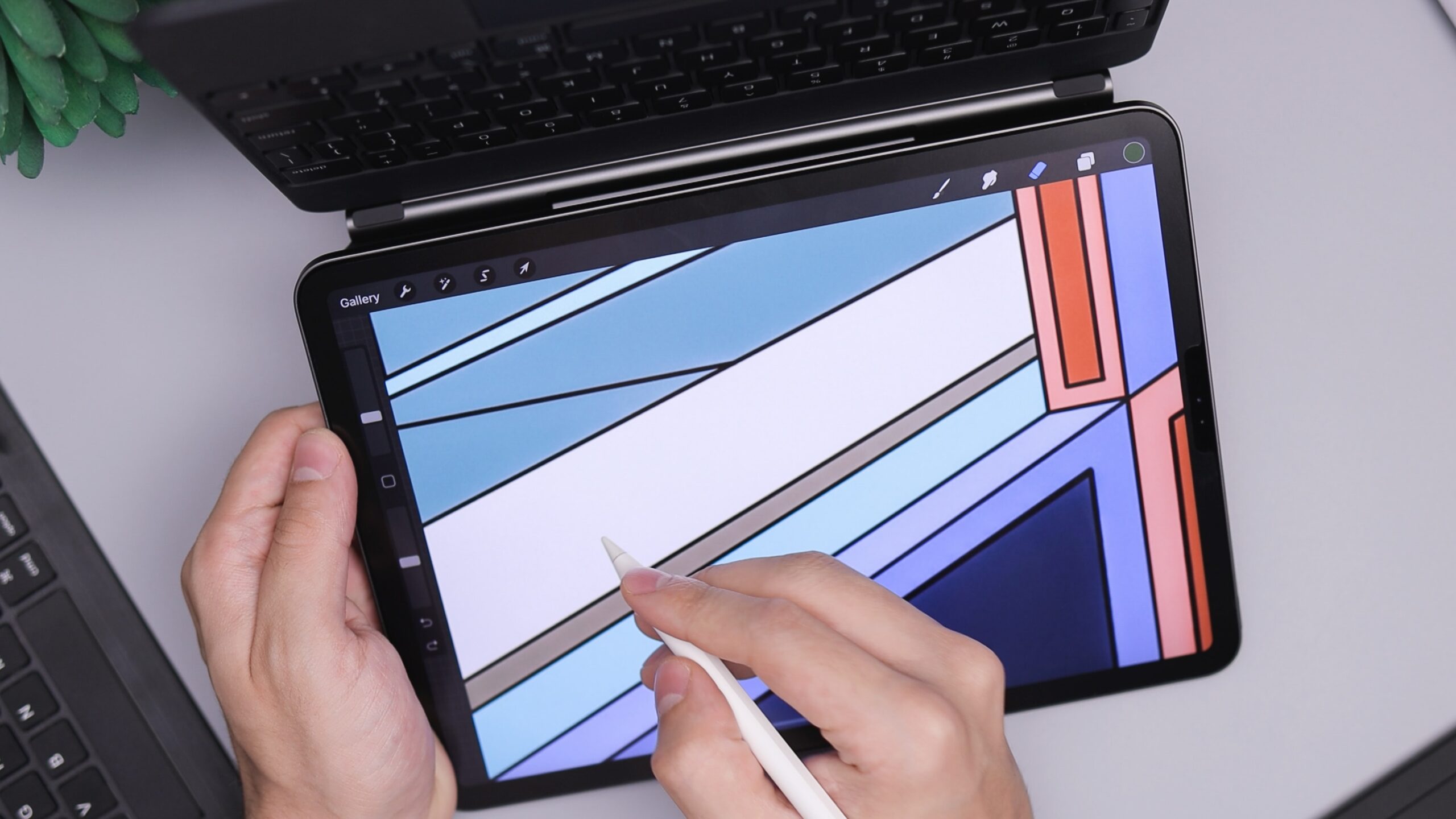
Apple Pencilを使用して簡単な絵やイラストも趣味で描いています。
使用しているのは無料アプリの「ibis Paint X」というアプリです。無料ながらレイヤー機能がしっかりしており、ペンの種類も豊富なので凝った絵を描かないという方であれば、こちらのアプリはかなりおすすめです。
6|電子書籍の閲覧

電子書籍もスマホで見るには小さいし、PCだと重くて持ってられないのでiPadの出番です。
スワイプやタッチでページを捲ることができるので直感的に操作でき、iPadの中にたくさんの本を入れることができるということが便利です。
この本読み返したいなというときも本棚をどこだっけと探す手間が省けるのでいいですね。
ちなみに私は楽天経済圏にいるので「楽天kobo」をいつも使用しています。
7|家でのネットサーフィン

外出時はスマホでネットを見ることが多いですが、私はminiを使用していると言うこともあり、やはり画面のサイズが少し小さいです。
外出時の荷物を最小限にしたいと言う点においてはminiは最高なので文句はありません。
Safariを使用しているとAppleデバイス感の連携がシームレスなので、さっきまでiPhoneで見ていたサイトの続きをiPadで見始めることも簡単です。
8|料理のレシピチェック

料理をするときにスマホだと画面が小さいのでiPadでレシピを確認しながら料理しています。
置くスペースも小さく済むし、多少水に濡れても拭けばいいのでキッチンでの使用も安心してこなしてくれます。
また、私はレシピを「notion」に保存しているので、アプリからすぐに検索することが可能です。
notionの使い方についてはこちらの記事もどうぞ!
9|地図・カーナビとして

車についているカーナビはマップ情報の更新にお金がかかったり、少し小さいことが多いですよね。
その点、iPadであればマップは常に最新のものを見ることができ、画面も大きいので運転しながらでも見やすいです。
難点として、テザリングによるWi-Fiが必要なのと、バックモニターなどの車載カメラとの連動機能は使用できないと言うところでしょうか。
駐車時にバックモニターを使用していると言う方は完全に置き換えはできないので注意が必要です。
ちなみに私が使用しているのは「Yahoo!カーナビ」です。
10|Macのサブディスプレイ
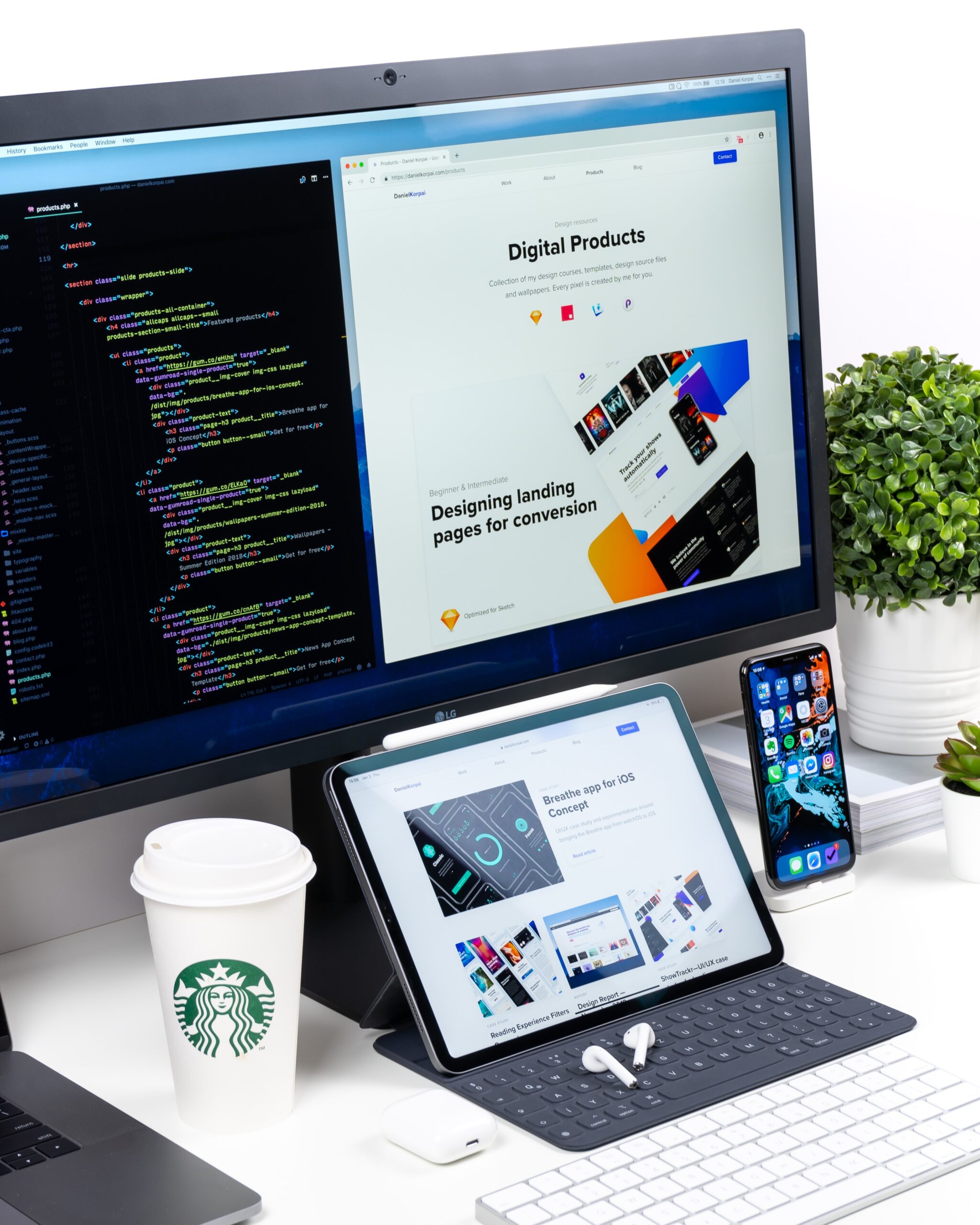
最後に紹介するのはiPad OS以降から可能になったMacBookの隣にiPadを置くだけでサブディスプレイとして活用できるSidecarという機能です。
紹介しておいてなんですが、実は私はこの機能をまだ使用したことがありません、、、
iPad購入当初はこの機能も使用できるはずと楽しみにしていましたが、なんとMacBookの方が未対応機種でした。
MacBookは2016年以降販売モデルから使用できるのですが、私のMacBookは2014年製、、、まだまだ元気なのに、この機能のために買い換えるのも馬鹿馬鹿しく、MacBookが壊れて新しくするまではお預けとなってしまいました。
まとめ
ブログの執筆や画像や動画編集などはPCの方がやりやすいと感じる場面も多いですが、今回ご紹介したような機能はPCやスマホよりもiPadが向いているなと感じる部分になります。
SNS系もTwitterやLINEはiPadに対応していますが、Instagramはスマホの画面をそのまま大きくしたような感じだったりなのでアプリによっては使用しにくいものもあるかもしれません。
PCからiPadに乗り換えを検討している方は、iPadではまだまだ完全な置き換えはできないので自身の利用目的をよく考えてからの乗り換えをおすすめします。
iPadはPCの代わりになる?という記事も書いているのでこちらも参考にしてみてください!
購入を検討している方はiPadの使用イメージがついたでしょうか?
既にお持ちの方は新しい使用方法が見つかったでしょうか?
他にもこんな使い方もいいよなどあればコメントで教えていただけるとありがたいです。
それではまた。



